Как восстановить удалённые текстовые сообщения на вашем Android-телефоне
Интернет предоставляет всем замечательную возможность искать и копировать нужные файлы на жесткий диск своего компьютера. Но как быть, если скачивая нужный вам файл, (который вы к тому же долго искали) по каким-то причинам закачка прервалась? Как её возобновить?
Вам понадобится
- Компьютер, интернет, браузер, менеджер закачек (необязательно), торрент-клиент (необязательно).
Инструкция
Когда вы скачиваете из интернета какой-либо файл и по разным причинам скачивание файла прерывается (особенно еcли файл был большой) , прерывание загрузки файла не прибавляет настроения.Если файл не очень большой, то для его повторного скачивания можно воспользоваться стандартными средствами браузера. К сожалению стандартные браузеры не поддерживают функцию докачки файла, они могут лишь начать закачку повторно.Для того чтобы возобновить закачку в браузере откройте в меню браузера пункт «Закачки», выберите из списка нужный вам файл и нажмите «Возобновить» или «Retry». Закачка начнется с самого начала.Однако некоторые современные браузеры, поддерживают функцию докачки файла, сохраняя недокачанный файл в своей кэш-памяти.
Если вы достаточно часто скачиваете файлы из интернета или у вашего провайдера часто обрывается соединение с глобальной сетью, то в таком случае вам оптимальнее пользоваться менеджером закачек.Менеджер закачек представляет собой программу для загрузки файлов из интернета (и из локальной сети), с расширенным функционалом. В нем вы можете «докачивать» файлы, ограничивать скорость скачивания, ставить загрузки в очередь, существенно увеличивать скорость загрузки файлов, разбивая загрузку на несколько потоков. На данный момент существует большое количество бесплатных таких программ. Это например Download Master, ReGet и множество других.
Чтобы восстановить скачивание файла в менеджерах закачки выберите в меню менеджера скачиваемый файл, кликните по нему правым кликом мыши, в появившемся контекстном меню нажмите опцию «возобновить закачку». Если же файлообменник для скачивания выдает динамические ссылки (как DepositFile и т.п.), то пройдите по тому же адресу, что и начинали закачку, дождитесь пока файлообменник выдаст вам ссылку на скачивание файла. Скопируйте ссылку в буфер обмена. Далее откройте в менеджере закачек прерванную закачку. В меню «Свойства» вставьте скопированную ссылку. Закачка начнётся с того места, где была прервана.
Также для того чтобы избежать неожиданных обрывов скачивания можно пользоваться torrent-клиентами. Скачать и установить их можно на любом торрент трекере. Единственным неудобством данного способа, является то, что скачивать файлы возможно только с трекеров. Но благодаря популярности такого способа скачивания на торрент трекерах можно найти любой файл.Чтобы возобновить закачку в торрент-клиенте, достаточно просто запустить его. Если же по каким-то причинам вы сами остановили загрузку файла в торрент-клиенте, то для возобновления закачки выберите остановленный файл и нажмите «Продолжить»
Если вы случайно удалили все ваши СМС-сообщения – или даже хотя бы одно, но очень важное – вам нужно действовать быстро. Утерянные сообщения можно восстановить, но только в том случае, если часть памяти, где они хранились, не была перезаписана новым приложением, загруженным файлом или что-либо в таком роде. Так что возьмите в руки ваш телефон, сядьте поближе к компьютеру и узнайте, как восстановить удалённые текстовые сообщения на Android.
Содержимое статьи
Инструментарий для восстановления удалённых сообщений
Есть несколько разных инструментов на базе ПК и ОС Mac. Они, по существу, выполняют одно и то же: сканируют память вашего телефона, проводят идентификацию и восстановление ваших удалённых сообщений. Некоторые такие инструменты являются платными, некоторые – бесплатными, а часть из них более функциональна, чем другие.
Какой бы вы инструмент ни выбрали, при работе с каждым из них вы пройдёте 4 этапа: запуск, сканирование, просмотр и восстановление (этот процесс работает и для других данных тоже, а не только для текстовых сообщений). Некоторые программы стоит попробовать. Среди них выделим две:
- Wondershare Dr. Fone for Android (для Mac или PC)
- Coolmuster Android SMS+Contacts Recovery (для Mac или PC)
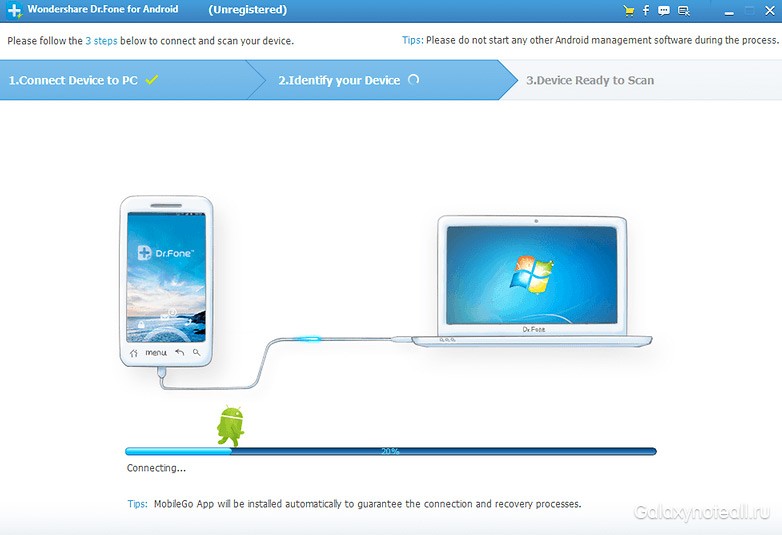
Как восстановить утерянные текстовые сообщения на Android
Для демонстрации процесса мы воспользуемся приложением Wondershare, хотя большинство других программ имеют такие же (или, по крайней мере, похожие) шаги.
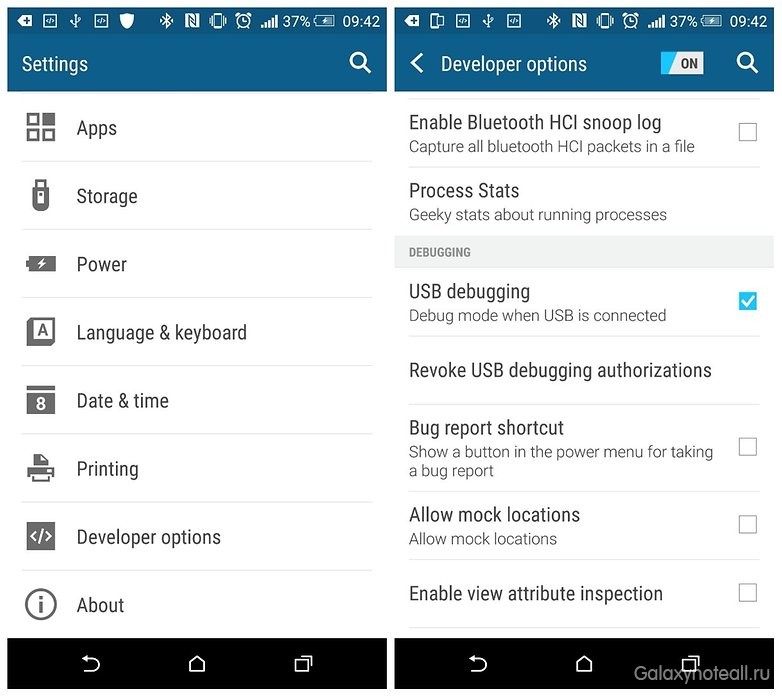
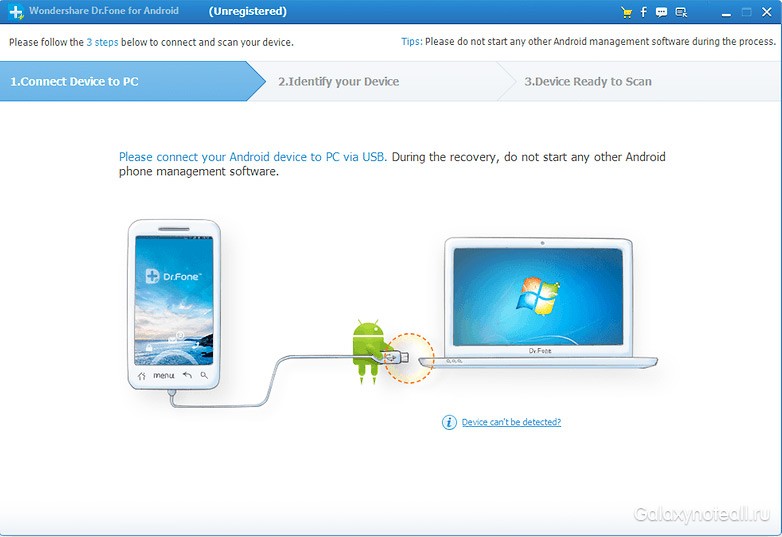
- Следуйте инструкциям в программе восстановления для идентификации вашего телефона и сканирования (анализа) памяти Android.
- После завершения процесса вы можете просмотреть удалённые и сохранённые данные на вашем Android-устройстве. Пока определённая часть памяти, в которой хранились ваши данные, не была изменена (переписана), у вас сохраняется возможность восстановить их. Вот почему важно действовать быстро в случае, если вы случайно удалили СМС-сообщения.
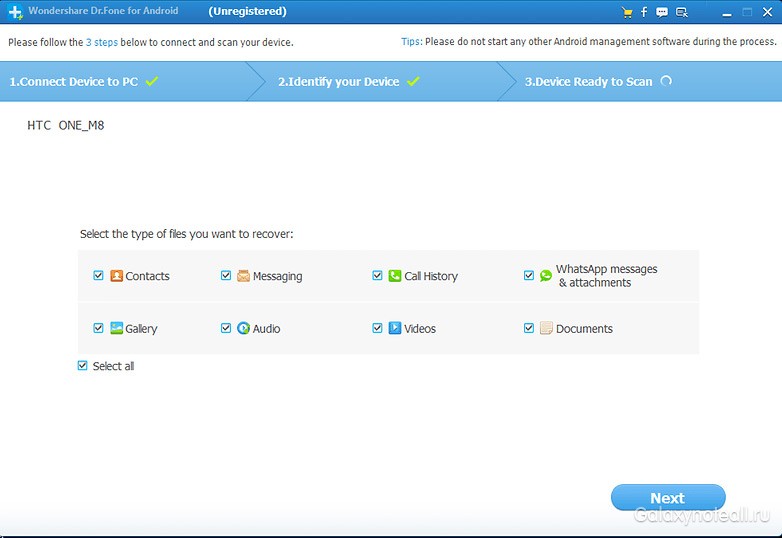
- Откройте папку «Сообщения» в левой боковой панели, выберите те сообщения, которые хотите восстановить и нажмите на иконку «Восстановить» в нижнем правом углу, чтобы вернуть удалённые сообщения назад в ваш девайс или сохранить их на ваш компьютер.
Примечание: если вы хотите восстановить удалённые сообщения без использования компьютера, то вам понадобятся root-права для вашего устройства и, скорее всего, также платное приложение для восстановления. Конечно, никто не ограничивает вас в выборе способа восстановления, но все же легче (и выгоднее) использовать компьютер.
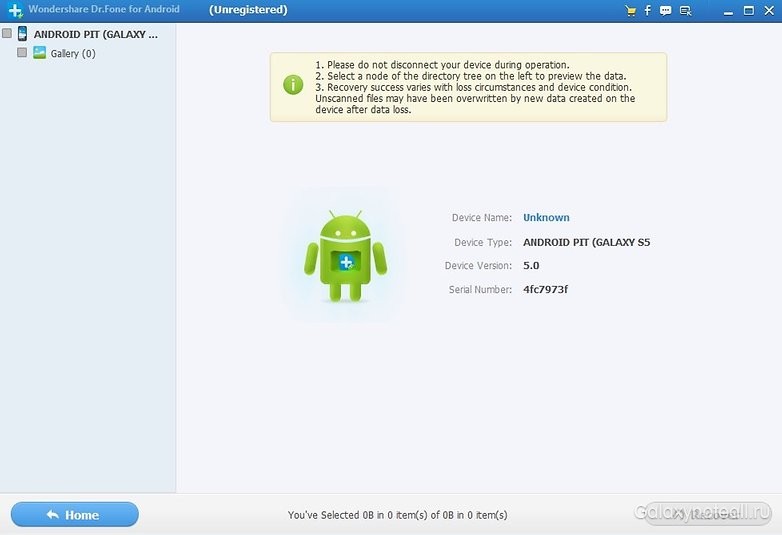
Как не потерять текстовое сообщение снова
Возможно, вы уже получили свой урок, а, возможно, ещё и нет. Если вы хотите избежать страха потери ваших сообщений и использования компьютера для их восстановления, то в таком случае самым лучшим решением будет создание резервных копий сообщений на регулярной основе. К тому же на создание такой копии уходит не более 5 минут.
Мы используем бесплатное приложение SMS Backup & Restore . Оно несложное, выглядит приятно и работает замечательно – а это все, что нужно для этого вида операций.
Итак, вам нужно выполнить следующие действия:
- После того, как вы скачали и установили SMS Backup & Restore, запустите его и затем нажмите на иконку «Резервное копирование».
- Далее, выберите вид данных, для которых вы хотите создать резервную копию, потом (это важно!) нажмите на «Локальное резервное копирование» и сделайте загрузку, если вы хотите отослать вашу резервную копию на Google Drive, Dropbox или на электронную почту.
- Сделайте свой выбор из появившегося списка и затем нажмите на «ОК».
![]()
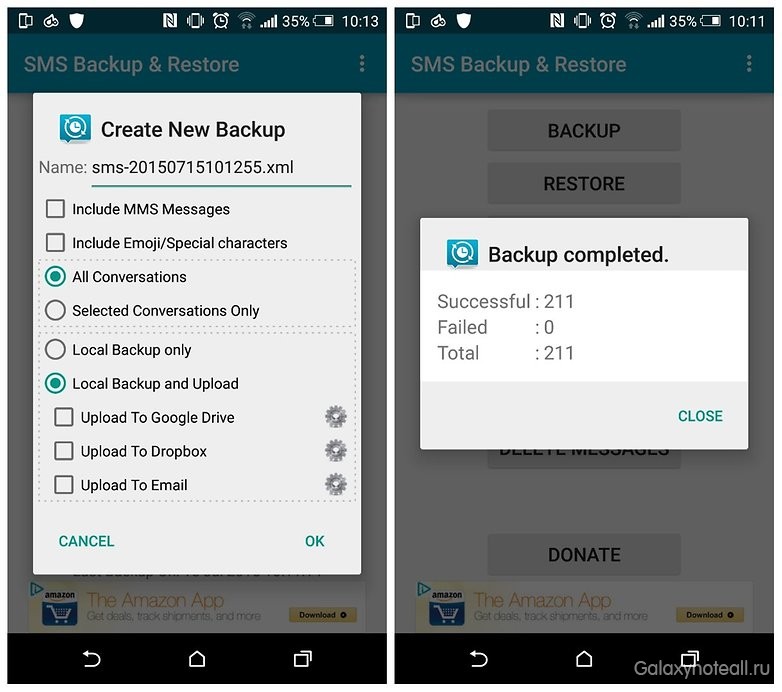
- Для восстановления ваших зарезервированных СМС-сообщений нажмите на «Восстановление» на главной странице приложения. Далее, на странице «Восстановление резервной копии» вы можете нажать на имя резервной копии в списке для восстановления.
- Если ваша резервная копия хранится в облачном хранилище, нажмите на выпадающее меню (3 точки) вверху справа, затем нажмите на «Загрузить из»
и выберите тот облачный сервис, где находится ваша резервная копия.
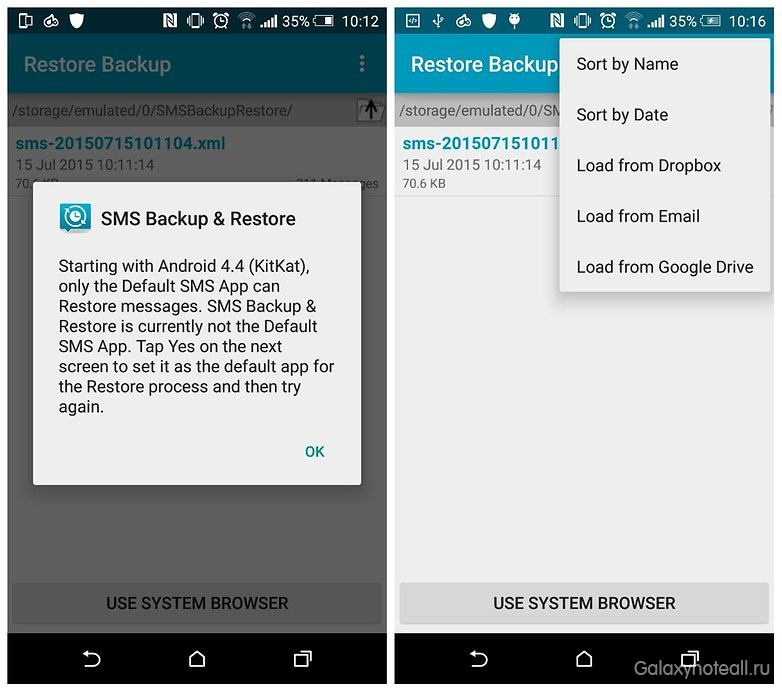
- В SMS Backup & Restore есть множество дополнительных опций, включая резервное копирование по расписанию и защита паролем. Вы можете получить к ним доступ, нажав на выпадающее меню справа вверху на главной странице приложения и затем нажав на «Предпочтения».
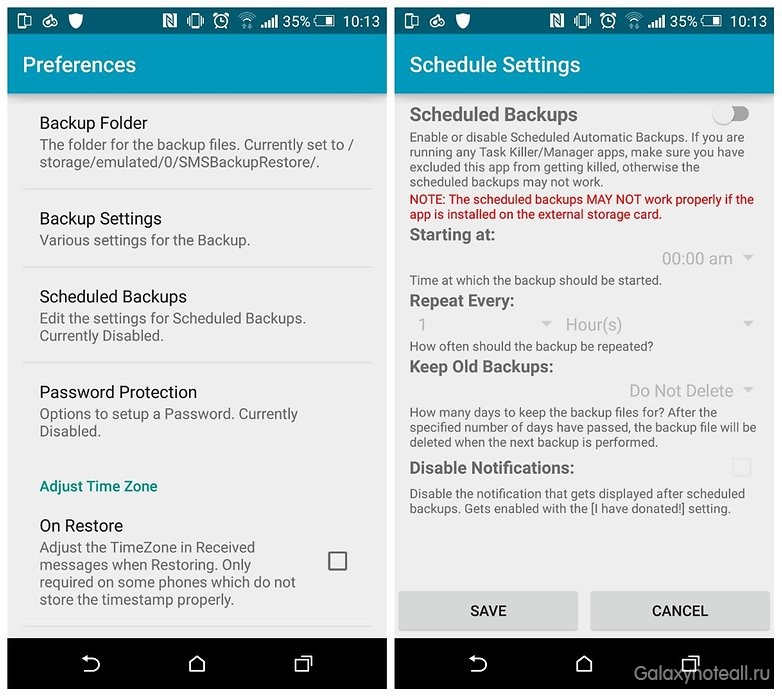
А вы когда-нибудь случайно теряли ваши текстовые сообщения? Вам удавалось восстановить удалённые текстовые сообщения? Расскажите об этом в комментариях.
Как восстановить удаленные СМС на Андроид устройстве? Нам часто задают этот вопрос. Мы подготовили развернутый ответ. О том, как это сделать, читайте в сегодняшней статье.
Многие люди удаляют СМС после прочтения. Другие оставляют, но иногда все равно сообщения теряются. Часто возникает ситуация, когда в СМС диалоге, которого уже нет на смартфоне, содержалась важная информация. В таких случаях не стоит паниковать, так как восстановить удаленные СМС на Андроид не просто возможно, но и сделать это совершенно не сложно.
Восстановление удаленных СМС на Android
Для восстановления СМС на смартфоне с Android необходимо подключить устройство к компьютеру с операционной системой Windows или OS X и скачать специальную программу, которая называется Dr.Fone for Android. Причина, по которой возможно восстановить удаленные данные, кроется в особенностях архитектуры операционной системы и постоянной памяти устройства.
Дело в том, что когда мы удаляем информацию, данные сразу не стираются полностью. Система просто помечает определенный сегмент памяти как свободный для записи. На самом деле данные, хранящие в нем в настоящее время, остаются в целости и сохранности, до момента перезаписи новой информации на этот блок памяти. При установке приложения или создании фотографии на соответствующее место может быть записано что-то другое. Тогда восстановить утерянную информацию уже будет невозможно. Именно поэтому при утрате важных СМС следует незамедлительно принять меры и не пользоваться телефоном. В этом случае будет больше шансов, что сообщения восстановятся.
Итак, возвращаемся к порядку восстановления. Первым делом скачиваем и устанавливаем на компьютер программу Dr.Fone for Android (Скачать) . Затем необходимо подключить к нему телефон по USB, а в меню настроек устройства активировать опцию «Отладка по USB» (находится в пункте «Параметры разработчика»).
Когда это сделано, а программа Dr.Fone for Android запущена, нужно на ее главном экране снять все галочки кроме пункта Message. Следующий шаг – клик по кнопке Next. Далее придется подождать, пока программа сканирует память устройства. Если она найдет интересующие данные, то по завершению процедуры выведет их на экран. Можно будет либо прямо в программе получить нужную информацию, либо выбрать интересующие сообщения и нажать на Restore. Так они вернутся на устройство, но эта возможность есть только в платной версии программы.
Программа умеет восстанавливать любые утраченные данные: СМС, историю звонков, фото и видеофайлы и т.д.
Восстановление СМС из бэкапа на Андроид
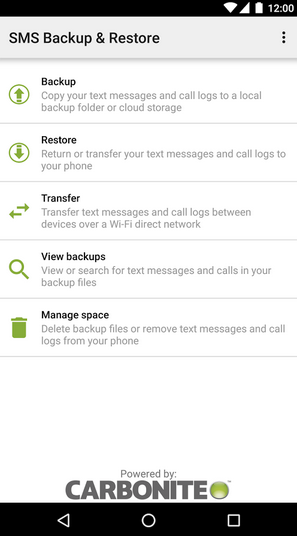
Чтобы вернуть сообщения, которые были случайно удалены из Android устройства, можно попробовать воспользоваться одним из специальных приложений. Существует несколько популярных программ с соответствующим функционалом, например: SMS Backup and Restore (Скачать).
SMS Backup and Restore – приложение, которое умеет восстанавливать удаленную информацию из резервных копий. То есть чтобы вернуть удаленные данные при помощи этой программы нужно заблаговременно через нее же создать бэкап.
Чтобы в будущем иметь возможность восстановить СМС на Андроид вначале надо сконфигурировать приложение. Для этого следует зайти в категорию Backup и поставить галочку напротив Text Message, а затем нажать на Backup now. После этого начнется процесс создания резервной копии всех СМС. Чтобы создаваемые этой программой файлы не занимали место в памяти устройства, можно поставить галочку напротив пункта Upload to Google Drive. В этом случае бэкапы станут сохраняться в облако.
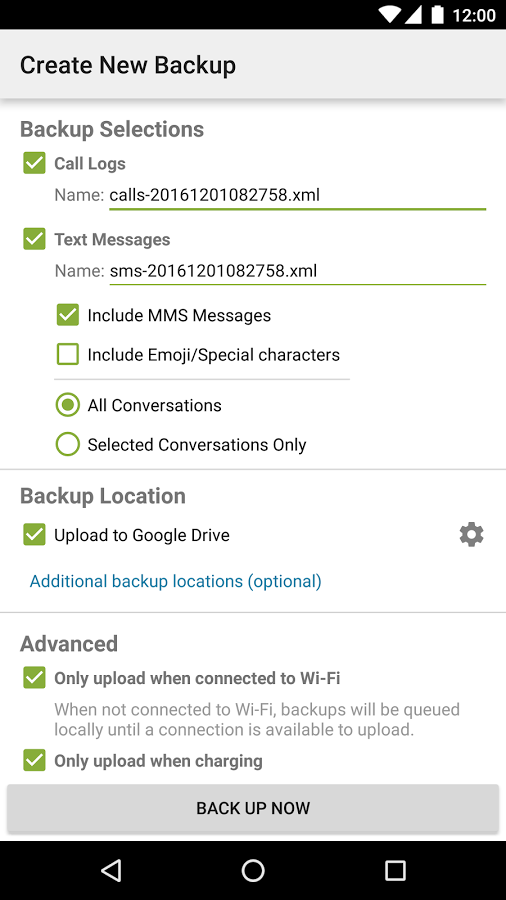
Чтобы восстановить удаленные СМС на Андроид из резервной копии понадобится выполнить ряд несложных действий. На главном экране приложения следует нажать на кнопку Restore. Затем выбрать место, где находится файл с бэкапом и непосредственно сам бэкап. После этого начнется процесс восстановления, который займет непродолжительное время. По его завершению данные, доступные на момент создания последней резервной копии, будут возвращены.
Уважаемые читатели! Если у вас остались вопросы или есть комментарии по теме статьи - пожалуйста, оставляйте их ниже.
